Διαφήμιση
Το Windows Update είναι ένα απαραίτητο κακό. Εάν πηγαίνει καλά, έχετε ένα υγιές σύστημα και φρέσκα χαρακτηριστικά για να παίξετε με. Αλλά όταν τα πράγματα πάνε στραβά, μπορεί να είναι μια από τις πιο απογοητευτικές εμπειρίες πληροφορικής.
Ένα ανεπιθύμητο Windows Update μπορεί να σημαίνει a νέα επαναφορά ή επανεγκατάσταση των Windows Πρέπει να ανανεώσετε, να επαναφέρετε, να επαναφέρετε ή να επανεγκαταστήσετε τα Windows;Θέλατε ποτέ να επαναφέρετε τα Windows 7 χωρίς να χάσετε προσωπικά δεδομένα; Ανάμεσα σε μια επαναφορά εργοστασιακών ρυθμίσεων και μια επανεγκατάσταση, ήταν σκληρή. Από τα Windows 8, έχουμε δύο νέες επιλογές: Ανανέωση και Επαναφορά. Ποιο είναι σωστό ... Διαβάστε περισσότερα , και δεν θέλετε αυτό. Αυτός είναι ο λόγος για τον οποίο είναι σημαντικό να κατανοήσετε τον τρόπο με τον οποίο πραγματοποιούνται οι ενημερώσεις στα Windows 10 και ποια βήματα μπορείτε να κάνετε εάν τα πράγματα πάνε νότια. Αυτό συμβαίνει όταν το εργαλείο αντιμετώπισης προβλημάτων του Windows Update από τη Microsoft έρχεται βολικό.
Τρόπος χρήσης της Αντιμετώπισης προβλημάτων του Windows Update
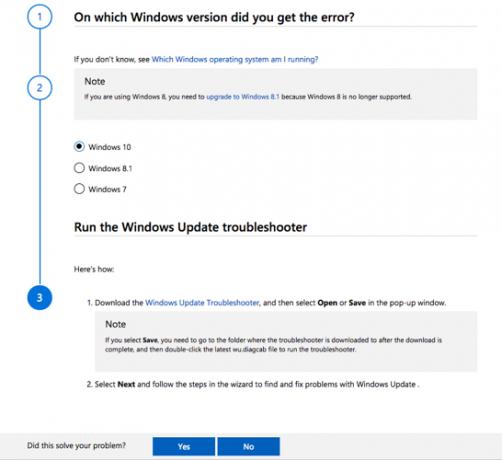
Ναι, μπορείτε εύκολα να πάρετε τη βοήθεια οποιουδήποτε εμφανιζόμενου αριθμού σφάλματος σε hex και αναζητήστε την Google για να βρείτε την αιτία. Αλλά μια ειδική σελίδα αντιμετώπισης προβλημάτων μπορεί να είναι ένας πλούσιος πόρος για να βασιστείτε για μια λεπτομερή λύση σε ένα πρόβλημα. Αυτή η επίσημη τοποθεσία υποστήριξης της Microsoft καλείται Αντιμετώπιση προβλημάτων του Windows Update.
Είναι εύκολο να γίνει κατανοητό και για τον απόλυτο αρχάριο. Η ιστοσελίδα εξηγεί το σκοπό της:
"Αυτή η καθοδηγούμενη διαδρομή παρέχει βήματα για την επίλυση προβλημάτων με τις Ενημερώσεις των Windows, όπως η λήψη μεγάλου χρόνου για σάρωση ή οι κωδικοί σφαλμάτων κατά την εγκατάσταση ενημερώσεων."
Ετσι δουλευει:
- Επιλέξτε το λειτουργικό σύστημα με το πρόβλημα. Το εργαλείο αντιμετώπισης προβλημάτων υποστηρίζει τα Windows 7, τα Windows 8.1 και τα Windows 10.
- Οι χρήστες των Windows 10 θα κληθούν να λάβουν το Windows Update Troubleshooter και να το εκτελέσουν. Οι άλλες εκδόσεις έχουν επίσης τα δικά τους troubleshooters.
- Ο οδηγός ενδέχεται να σας ζητήσει να κάνετε λήψη πρόσθετων αρχείων αν το πρόβλημα δεν επιλυθεί σε προηγούμενο βήμα. Για παράδειγμα, μπορεί να σας ζητήσει να: κατεβάσετε την πιο πρόσφατη ενημερωμένη έκδοση του Stack Update (SSU), να κατεβάσετε το πιο πρόσφατο αρχείο ενημέρωσης της βάσης γνώσεων ή να διορθώσετε τη διαφθορά αρχείων των Windows.
Υπάρχουν περίπου οκτώ βήματα για να τρέξετε, με το τελικό βήμα να τελειώνει με ένα αίτημα για την εκτέλεση μιας καθαρής εγκατάστασης των Windows 10. Σημειώστε ότι ο ιστότοπος είναι ένας οδηγός βήμα προς βήμα και όχι ένας περιεκτικός πόρος που θα λύσει κάθε ένα από τα δεινά των ενημερώσεών σας.
Μην ξεχνάτε ότι ένας hiccup ενημέρωσης μπορεί επίσης να προκληθεί από δυσλειτουργία του υλικού και σφάλμα κατά του ιού. Ίσως να σας βοηθήσουν μερικά ακόμα βήματα αντιμετώπισης προβλημάτων τελικά προβλήματα με την επόμενη ενημέρωση των Windows Πώς να επιλύσετε τα προβλήματα του Windows Update σε 5 εύκολα βήματαΈχει αποτύχει το Windows Update; Ίσως το κατέβασμα να έχει κολλήσει ή η ενημέρωση αρνήθηκε να εγκαταστήσει. Θα σας δείξουμε πώς μπορείτε να διορθώσετε τα πιο συνηθισμένα προβλήματα με το Windows Update στα Windows 10. Διαβάστε περισσότερα .
Ο Saikat Basu είναι αναπληρωτής συντάκτης για το Internet, τα Windows και την παραγωγικότητα. Μετά την απομάκρυνση του βάρους ενός MBA και μιας δεκαετίας καριέρας μάρκετινγκ, είναι τώρα παθιασμένος για να βοηθήσει τους άλλους να βελτιώσουν τις ικανότητές τους για αφήγηση. Εξετάζει το αγνοούμενο κόμμα της Οξφόρδης και μισεί κακά στιγμιότυπα οθόνης. Αλλά οι ιδέες για την Φωτογραφία, το Photoshop και την Παραγωγικότητα μαθαίνουν την ψυχή του.

